

I Jobber-fanen kan du opprette jobber eller forvalte jobbene dine i køen og Smart Inbox.
Når innstillingen for [Brukerautentisering] er aktivert, kan rettighetene dine og visning på Jobber-fanen variere.
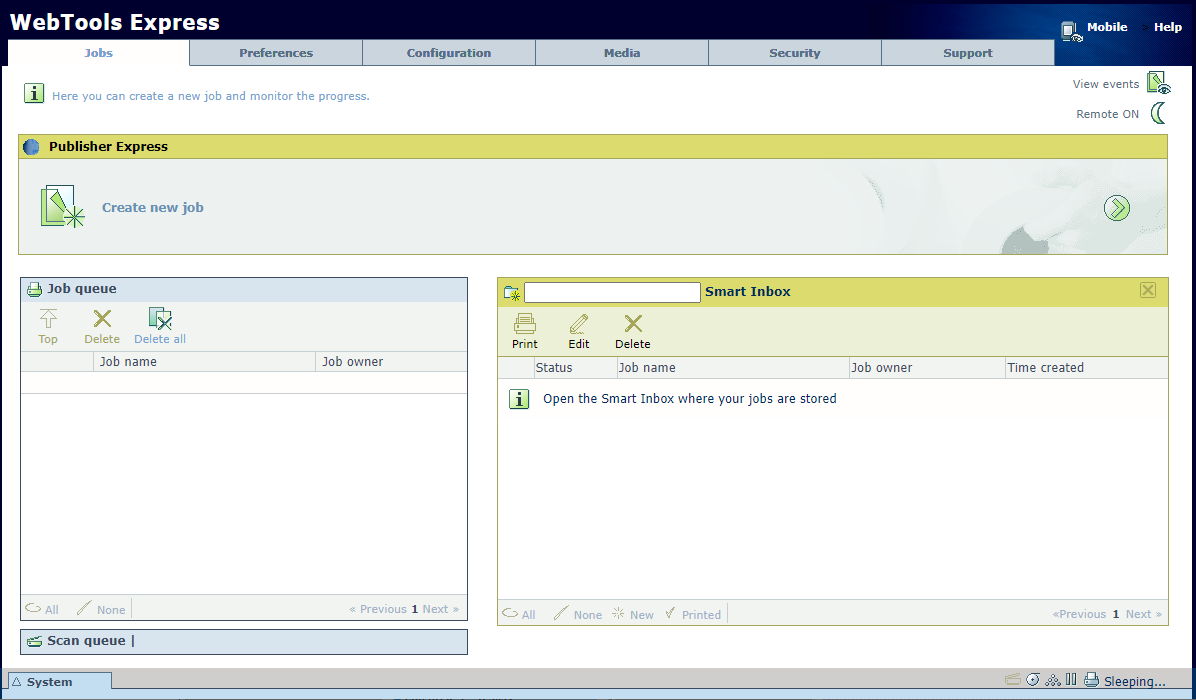
Når du skal sende en ny jobb, klikk på [Opprett ny jobb]. Et nytt vindu åpnes, der du kan definere noen vanlige jobbinnstillinger og bla frem til filen du vil skrive ut.
I jobbkøen og skannekøen kan du få en oversikt over jobber som venter på å bli skrevet ut, eller skann som venter på å bli sendt. Alternativene oppført øverst i kø-seksjonen gjør det mulig å flytte en valgt jobb tl toppen av køen, slette en jobb, forsøke å sende en jobb på nytt eller sende en skannet jobb til en spesiell plassering. Hvis du klikker på [Slett alle], slettes alle jobbene fra køen.
Passordbeskyttede jobber vises med et låsikon og kan som standard ikke vises, redigeres eller skrives ut. Skriv inn riktig passord for å få tilgang til jobben.
Du kan opprette og åpne en Smart Inbox i Smart Inbox -delen. For mer informasjon, se Opprette og åpne en Smart Inbox.
Du kan få en oversikt over alle Smart Inboxes i systemet. Klikk på [Åpne postboks], , klikk på det hvite feltet og velg et Smart Inbox-navn fra listen. Smart Inbox kommer til syne nedenfor.
Utfør handlinger på jobbene dine i Smart Inbox. Når du velger en jobb i Smart Inbox, kan du bruke alternativene øverst i Smart Inbox til å skrive ut, redigere, sende til, lagre eller slette jobbene.
Passordbeskyttede jobber vises med et låsikon og kan som standard ikke vises, redigeres eller skrives ut. Skriv inn riktig passord for å få tilgang til jobben.
Tilgjengelige handlinger kan variere avhengig av valgt jobb.
Få en oversikt over alle jobbene i systemet. Når du aktiverer innstillingen [Innstillinger] - [Systemstandarder] - [Jobbehandling] - [Vis visning av alle jobber i Smart Inbox], kan alle jobbene vises i en oversikt.